ブログ


iPhoneのアンテナが壊れたかも…?Wi-Fiの不調への対処法も解説
iPhone

はじめに

iPhoneを使っていると急に電波が繋がらなくなることがあります。「一時的な不調かな」と思っていても、しばらくしても復旧しない場合はとても不安になりますよね。
長期間モバイル通信やWi-Fiがつながらない場合は、iPhoneのアンテナが故障している可能性があります。
今回はiPhoneのアンテナ不調について、対処法と修理の解説を行います。
iPhoneのアンテナや通信が不調な時の対処法は?
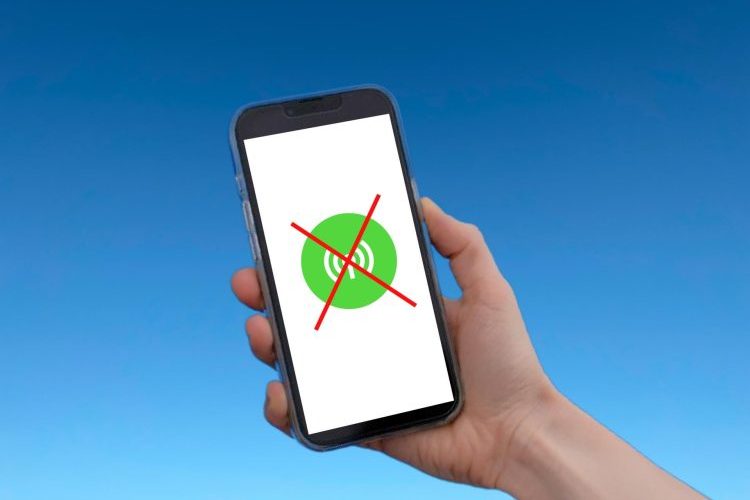
iPhoneの電波やWi-Fiが繋がらない場合に自分でできる対処法を紹介します。
iPhoneの通信不調の原因は多岐にわたり特定が難しいですが、簡易的な対処で直るケースも少なくありません。次の対処法を順に試してみましょう。- 機内モードにして通信を一度切断する
- iPhoneを再起動する
- Wi-Fiのルーターを再起動する
- 通信障害が発生しているか調べる
- SIMカードを一度抜いて戻す
- iOSをアップデートする
機内モードにして通信を一度切断する
一時的な不調の場合は、いちど通信を遮断してから再度オンにすることで、復旧する可能性があります。
iPhoneの機内モードのオン/オフは、次の手順で行ってください。
- 画面右上隅から下方向にスワイプして「コントロールセンター」を呼び出す
- 左上にある飛行機のアイコンをタップして機内モードをオフにする
- 飛行機のアイコンを再度タップしてオンにする
iPhoneを再起動する
再起動は通信の不調に限らず、たいていの不具合が起きた際に試すべき対処法です。一時的な不具合であれば直ることもあるので、試してみましょう。
iPhoneの強制再起動の方法
| ◆iPhone8/SE(第2世代)以降の場合の強制再起動 |
|---|
| (1)音量を上げるボタンを押してすぐに離す ↓ (2)音量を下げるボタンを押してすぐに離す ↓ (3)Appleロゴが表示されるまでサイドボタンを長押しする |
| ◆iPhone7の場合の強制再起動 |
|---|
| 音量を下げるボタンとスリープ/スリープ解除ボタンをAppleロゴが表示されるまで同時に長押し |
| ◆iPhone6s/SE(第1世代)の場合の強制再起動 |
|---|
| スリープorスリープ解除ボタンとホームボタンをAppleロゴが表示されるまで同時に長押し |
Wi-Fiのルーターを再起動する
Wi-Fiが繋がらないという場合は、Wi-Fiのルーター側の不具合であるケースが大半です。
一時的な不具合であれば、ルーターを再起動すれば直る可能性が高いので試してみてください。
通信障害が発生しているか調べる
これらの対処法で解決しない場合は、契約している携帯キャリアの通信障害が起きている可能性もあります。
WEBブラウザで「◯◯(契約しているキャリア名) 通信障害」などで検索すると、現在の通信状況についてお知らせしている公式HPが表示されます。
他の端末やWi-FiでWEB検索が可能な場合は、ぜひ調べてみてください。
SIMカードを一度抜いて戻す
Wi-Fiでなくモバイルデータ通信がつながらない場合は、SIMカードの不具合も考えられます。
SIMカードは通信・通話を行うための契約者情報が記録されているICチップですので、通信不具合の原因になるケースも少なくありません。
一時的な不具合の場合はSIMカードの抜き差しで解消することもあるので、次の手順で試してみてください。
- iPhoneの電源を切る
- 本体右側面の小さな穴にSIMピン or ゼムクリップを差し込んで、SIMスロットを出す
- SIMカードのみを取り出して、糸くずの出ない柔らかい布で綺麗にする
- SIMカードをスロットにはめ込み、本体に戻す
iOSをアップデートする
iOSのアップデートも、iPhoneの不具合を解消する代表的な対処法です。
モバイルデータ通信かWi-Fiどちらかで通信が可能な場合は、次の手順で試してみましょう。
ただし、iOSのアップデートは大量のデータ通信を行います。モバイルデータ通信の場合は、アップデートの途中でデータ通信量の制限にならないことを確かめてから行うようにしましょう。
- 安定した通信環境で行う
- 十分に充電があり、かつ充電しながら行う
- 本体のストレージに十分に空きがある状態も行う
iPhoneのWi-Fiのグレーアウトとは?

iPhoneのWi-Fiボタンがグレーになって押せない、通称「グレーアウト」が起きている場合は、以下のような故障が疑われます。
- Wi-Fiアンテナの故障
- 基板の故障
- ソフトウェアの故障
Wi-FiアンテナはiPhoneの本体上部に配置されており、落下時の衝撃や水没によって損傷することがあります。
修理に出して直るケースもあるため、まずはお近くの店舗に修理の相談をしてみましょう。
対処法を試しても原因がわからない場合はiPhoneのアンテナ修理がおすすめ

上記で挙げた対処法でもiPhoneの電波がつながらない場合は、iPhoneを修理に出すのがおすすめです。前述の通り、iPhoneの通信不調には様々な原因が考えられますが、アンテナ故障の場合はアンテナの修理で直ります。
修理を依頼する選択肢は次の2つです。
- Apple正規修理
- スマホ修理専門店
Apple正規修理とは、Apple Storeを含む次の修理先のことです。
- Apple Storeへの持ち込み
- Appleの配送修理
- 3大キャリアの一部店舗への持ち込み(au、SoftBank、docomo)
- カメラのキタムラ、ビックカメラ、クイックガレージの一部店舗への持ち込み
一方でスマホ修理専門店は、独自の部品と手順で修理サービスを提供する、いわゆる「街の修理屋」です。
iPhoneのアンテナ修理の料金相場
iPhoneのアンテナ修理を依頼する際の費用相場を紹介します。なお、実際の修理費は故障の箇所や故障度合い、iPhoneの機種によっても変動します。
自分のiPhoneの修理費が気になる場合は、まず電話などでお近くの店舗に実際に相談してみてください。今回は例として、iPhone 13のアンテナ交換の費用についてまとめます。
▼iPhoneのアンテナ修理にかかる費用の目安
| Apple正規修理(保証適用あり) | 本体交換:12,900円 |
| Appleの正規修理(保証適用なし) | 本体交換:68,800円 |
| スマホ修理専門店 | アンテナ交換: 10,000円〜15,000円 |
費用面で大きなポイントは「Appleや契約キャリアの保証が適用できるか」です。
保証が適用できれば、Apple正規修理では修理費を大きく抑えることができます。
ただし、Apple正規店の場合は前述の通りアンテナのみの修理はできず、本体交換になることは覚えておきましょう。
iPhoneのアンテナ修理は修理専門店がおすすめ!!

もしiPhoneのアンテナのみを修理したい場合は、スマホ修理専門店がおすすめです。スマホ修理専門店を利用するメリットには次のようなものがあります。
- 保証が適用できない場合は、スマホ修理専門店の方が安い
- 故障箇所のみ修理できる
- データを消さずに済む
- 即日予約や飛び込みにも対応しやすい
保証が適用できない場合は、スマホ修理専門店の方が費用は安く済むケースが大半です。スマホ修理専門店の方が安価になる理由は以下の通りです。
- 故障箇所のみ修理する形式だから
- 修理に使用する部品の価格が安い(純正でない)から
スマホ修理専門店では故障箇所のみ修理するため、本体交換が多いApple正規修理と比較して、修理箇所が少ない分費用も抑えることができるのです。
Apple純正の部品ではない”互換品”での修理となるケースも多いですが、こだわりがなければ価格面でのメリットを受けることができます。
またスマホ修理専門店は、Apple正規修理店よりも店舗数が圧倒的に多いです。予約が集中しない分、当日の予約や飛び込みの修理にも対応してもらいやすくなっています。「すぐに修理してほしい!」という場合にもスマホ専門修理店はおすすめです。
iPhoneアンテナ修理のまとめ
iPhoneのモバイルデータ通信やWi-Fi通信がつながらなくなった場合は、まず次の対処法を試してみましょう。一時的な不具合であれば解決できる可能性があります。
- 機内モードにして通信を一度切断する
- iPhoneを再起動する
- Wi-Fiのルーターを再起動する
- 通信障害が発生しているか調べる
- SIMカードを一度抜いて戻す
- iOSをアップデートする
もし上記の方法で直らなかった場合は、何らかの故障が疑われます。通信不調の原因は多岐にわたりますが、修理に出すことで直るケースも少なくありません。
まずは次のどちらかに修理の相談をしてみましょう。
- Apple正規店
- スマホ修理専門店
それぞれサービスの概要や特徴が異なります。違いをおさえて自分の都合にあった修理店に依頼してみてくださいね。
一覧へ戻る
おすすめ記事

新着記事

同カテゴリ記事
-
 何もしていないのにiPhoneが熱い!原因を対処法を解説
何もしていないのにiPhoneが熱い!原因を対処法を解説 -
 iPhoneとテレビをHDMIで繋いでも映らない!原因を解説
iPhoneとテレビをHDMIで繋いでも映らない!原因を解説 -
 iPhoneの写真保存はUSBやSDカードでもできる!おすすめの写真保存方法も解説
iPhoneの写真保存はUSBやSDカードでもできる!おすすめの写真保存方法も解説 -
 iPhoneのシャッター音はどうやったら消せる?無音のカメラアプリを紹介
iPhoneのシャッター音はどうやったら消せる?無音のカメラアプリを紹介 -
 iPhoneを本体だけ購入することはできる?購入できる場所を紹介
iPhoneを本体だけ購入することはできる?購入できる場所を紹介 -
 iPhoneにGmailが届かないのはなぜ?対処法も解説
iPhoneにGmailが届かないのはなぜ?対処法も解説 -
 iPhoneを充電しているのに残量が減るのはなぜ?
iPhoneを充電しているのに残量が減るのはなぜ? -
 iPhoneのeSIMは手軽で便利!対応機種や開設手続きを解説
iPhoneのeSIMは手軽で便利!対応機種や開設手続きを解説 -
 iPhoneの「通知バッジ」とは何のこと?非表示にする方法も解説
iPhoneの「通知バッジ」とは何のこと?非表示にする方法も解説 -
 iPhoneの緊急SOSはどこにつながる?緊急SOSを徹底解説
iPhoneの緊急SOSはどこにつながる?緊急SOSを徹底解説 -
 iPhoneの有線イヤホンはどこで買える?純正品以外のおすすめも紹介
iPhoneの有線イヤホンはどこで買える?純正品以外のおすすめも紹介 -
 iPhoneは何年使える?長持ちさせる方法も解説
iPhoneは何年使える?長持ちさせる方法も解説 -
 iPhoneの触覚タッチって何?3Dタッチとの違いや便利機能を解説
iPhoneの触覚タッチって何?3Dタッチとの違いや便利機能を解説 -
 iPhoneでVPNは使える?無料で使えるVPNも紹介!
iPhoneでVPNは使える?無料で使えるVPNも紹介! -
 iPhoneがウイルスに感染したかも!ウイルス対策と感染を調べる方法を解説
iPhoneがウイルスに感染したかも!ウイルス対策と感染を調べる方法を解説 -
 iPhoneの着信拒否は相手にバレる?相手にどう聞こえるか解説!
iPhoneの着信拒否は相手にバレる?相手にどう聞こえるか解説! -
 iPhoneSEは見た目で世代判別できない!世代ごとの特徴もまとめました
iPhoneSEは見た目で世代判別できない!世代ごとの特徴もまとめました -
 iPhoneSE第三世代はいつまで使える?スペックやiOS対応を解説!
iPhoneSE第三世代はいつまで使える?スペックやiOS対応を解説! -
 iPhoneSE第二世代はいつまで使える?スペックやiOS対応を解説!
iPhoneSE第二世代はいつまで使える?スペックやiOS対応を解説! -
 iPhoneSEはいつまで使えるの?SE3機種の性能も徹底解説
iPhoneSEはいつまで使えるの?SE3機種の性能も徹底解説





























